分享电脑重装系统步骤
- 分类:教程 回答于: 2023年02月23日 10:18:00
现在大家都知道,当我们电脑出现问题的时候就需要大家进行电脑系统重装,但是很多小伙伴都不知道怎么进行系统重装,如果出现问题的时候都会到维修店进行重装,其实我们自己也可以进行系统重装。本文就为大家带来电脑重装系统步骤教程。
工具/原料:
系统版本:windows7系统
品牌型号:惠普战X 锐龙版
软件版本:魔法猪一键重装系统V2290+装机吧一键重装系统V2290
方法/步骤:
方法一:通过魔法猪一键重装系统工具重装win7系统
1、电脑怎么重装系统呢?首先准备一个容量最好在8G又或者以上的空白U盘,我们下载安装魔法猪一键重装系统工具并打开,在制作系统下点击开始制作,将它制作成U盘启动盘。

2、可以选择需要重装的win7系统,点击开始制作。
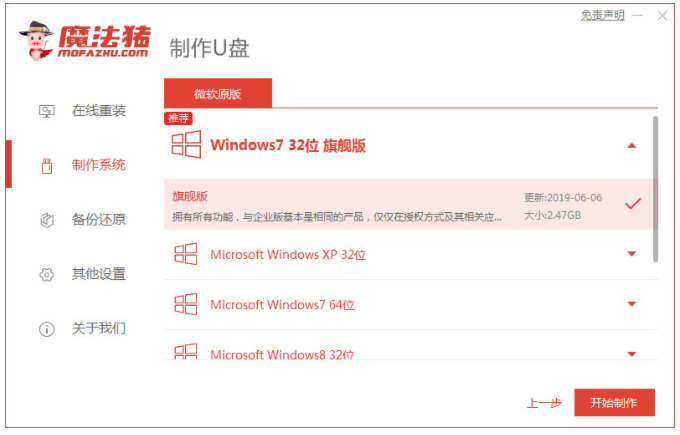
3、电脑提示“启动u盘制作成功”之后,我们快速预览查看需要安装的电脑主板的启动热键,再拔掉u盘退出。
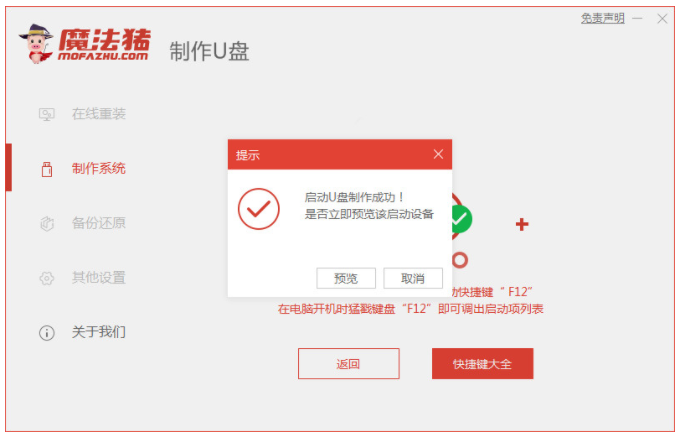
4、我们将u盘启动盘插入到需要安装电脑接口中,然后开机并迅速不停地按下热键,我们选择u盘启动项按回车键进入到PE菜单选择的界面,接着再选择第一项pe系统按回车进入。

5、我们在pe系统的界面上,然后打开魔法猪装机工具继续安装win7系统。
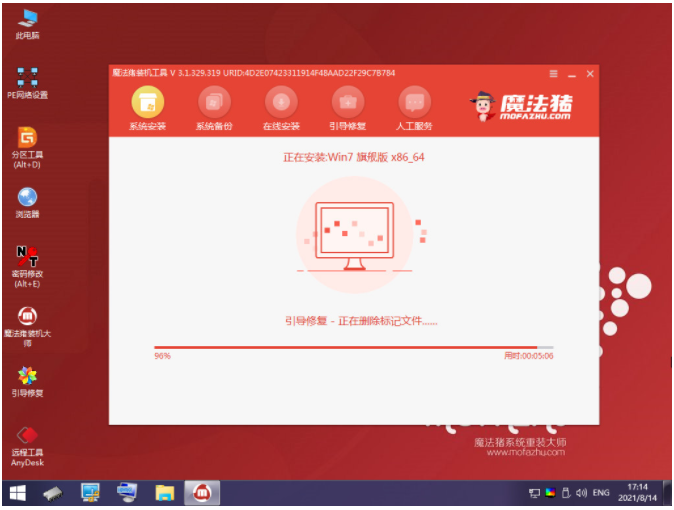
6、我们电脑进入win7系统新桌面即说明电脑重新装win7系统完成。

方法二:通过装机吧一键重装系统工具重装win7系统
1、大家将U盘插入电脑的USB接口上,然后打开下载安装好的装机吧一键重装系统软件,在制作系统下选择U盘,点击开始制作。
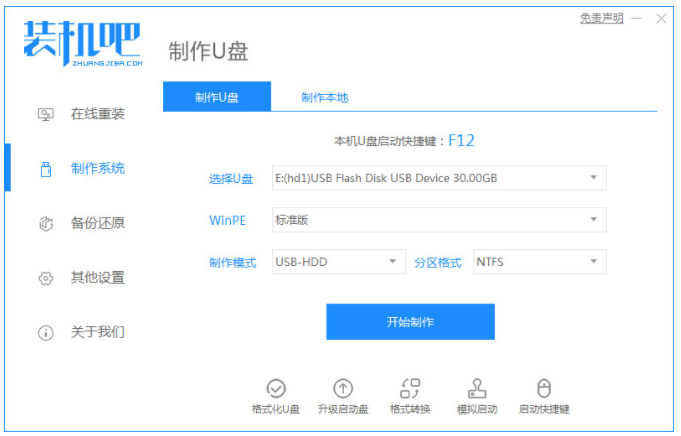
2、我们选择需要的系统镜像,然后点击开始制作。
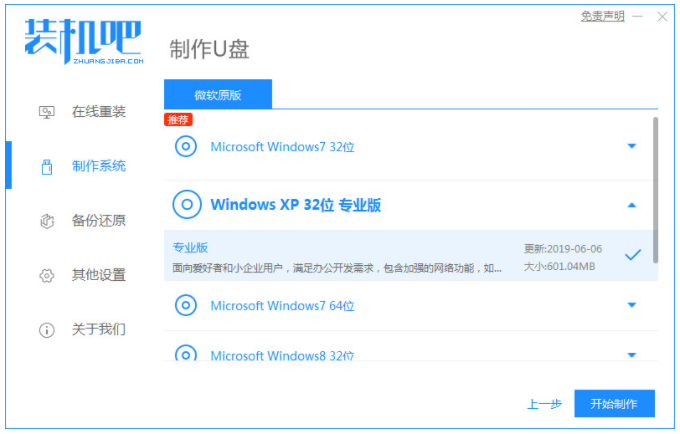
3、电脑开始下载 Windows PE 镜像以及 Windows 系统镜像,耐心等待下载完成。

4、电脑制作完成之后,我们再拔出U 盘插入需要重装的电脑上。
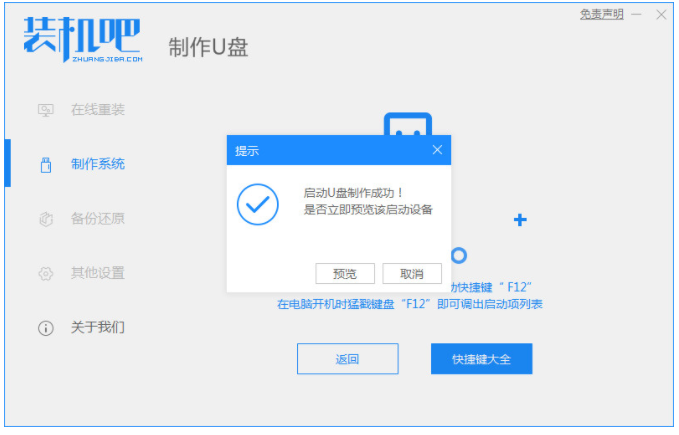
5、我们快速查看需要重装的电脑的启动热键等等。

6、开机时不停地按启动热键,我们选择USB选项,然后按回车键进入PE系统,即可继续开始安装系统。
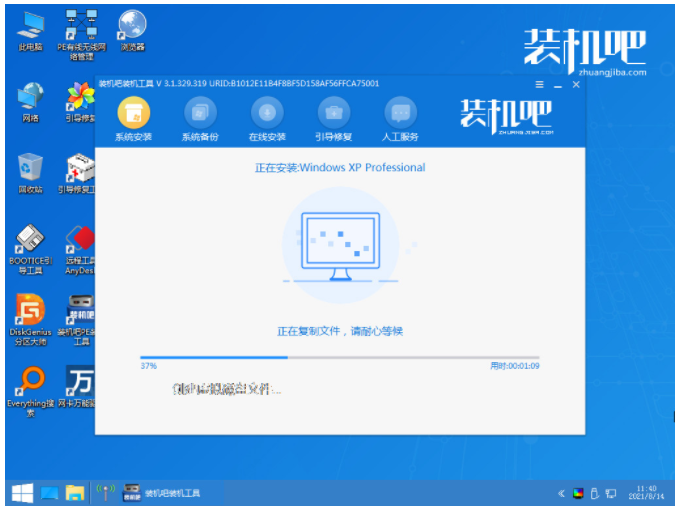
7、电脑系统安装完成后点击立即重启。

8、电脑进入新系统桌面,电脑可以重新装win7系统完成。

总结:
方法一:通过魔法猪一键重装系统工具重装win7系统
1、我们插入U盘,然后打开装机工具,开始制作U盘启动盘。
2、我们拔掉U盘,将u盘插入需要接口,U盘启动。
3、可以选择进入pe系统点击打开装机工具进行安装系统。
4、进入新系统桌面重装装win7系统成功。
方法二:通过装机吧一键重装系统工具重装win7系统
1、首先点击打开工具制作U盘启动盘。
2、拔掉U盘插入到需要电脑中,我们进入pe系统继续进行安装
3、我们再次点击立即重启电脑直至进入新系统桌面电脑重新装系统win7成功。
 有用
26
有用
26


 小白系统
小白系统


 1000
1000 1000
1000 1000
1000 1000
1000 1000
1000 1000
1000 1000
1000 1000
1000 1000
1000 1000
1000猜您喜欢
- ahci是什么2015/06/07
- 详细的硬盘装系统win7步骤2016/12/21
- 苹果系统下载怎么安装2022/10/14
- 英雄联盟黑屏怎么办2022/10/03
- 金山重装高手怎么下载2022/07/29
- 笔记本怎么重装系统xp?2022/07/31
相关推荐
- 在线重装电脑一直黑屏没反应的解决教..2022/02/25
- 鼠标右键不能用2015/07/08
- Photoshop怎么打开ICO格式图标..2015/07/07
- pe系统下载到手机如何操作2022/05/23
- 联想笔记本w7旗舰版系统简介..2016/11/12
- 演示笔记本电脑虚拟内存怎么设置..2021/11/09

















